Un wiki personal es el formato preferido para tomar notas por muchos usuarios avanzados. Después de todo, tener tus notas organizadas en una wiki interconectada hace que sea mucho más fácil navegar por ellas que una colección lineal de páginas.
Pero la mayoría de los métodos para crear wikis privados son bastante tediosos. O necesitan que configures una especie de servidor fuera de línea, completo con HTML y CSS, o simplemente te permiten acceder a una página web con tu navegador web.
¿Qué pasaría si quisieras páginas wiki simples y simples que puedan almacenarse en tu computadora en un solo archivo o carpeta? Ahí es donde entra Obsidiana.
¿Qué es la obsidiana?
Básicamente, Obsidiana es una increíble aplicación para tomar notas. Sin embargo, si rascas más allá de la superficie, descubrirás que es mucho más que eso.
Obsidian te brinda la posibilidad de crear tus propios wikis con una red de nodos interconectados, lo que te permite organizar tus pensamientos (o investigaciones) en un formato más natural. Hay muchas aplicaciones de “mapeo cerebral” que ya hacen eso, pero ninguna es tan limpia y sencilla de usar como Obsidian.
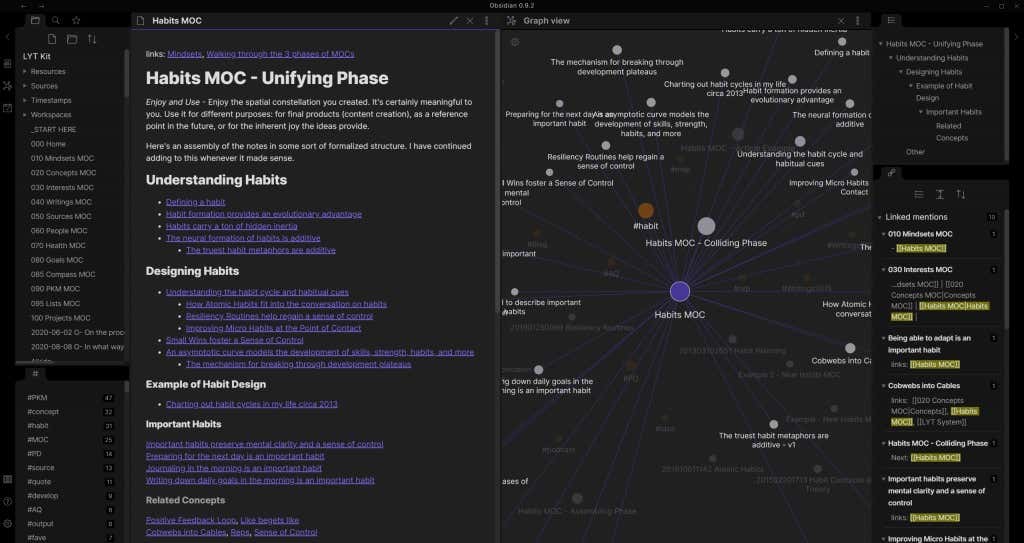
Además, todas tus notas se guardan en una carpeta en tu propia PC, completamente fuera de línea. Esto significa que sus datos están seguros en sus manos y pueden realizar una copia de seguridad en una unidad USB o en su almacenamiento en la nube preferido.
¿Y el mayor atractivo? Es completamente gratis. Puedes empezar a utilizar esta aplicación para tomar notas increíblemente versátil sin tener que desembolsar un centavo ni pedir un rescate por tus datos a un servidor de terceros.
¿Por qué necesitas un wiki personal?
Si alguna vez ha trabajado en un proyecto complejo que necesita mucha investigación y notas, conoce los valor de una wiki interna. Hay una cantidad limitada de información que puedes incluir en una serie de páginas antes de que se convierta en un desastre indescifrable.
Hay una razón por la que Wikipedia (o cualquier wiki, en realidad) organiza su información de la forma en que lo hace: es más intuitivo recorrer una red de temas interconectados. Un software wiki logra lo mismo, pero para tu uso personal.
En última instancia, es un paradigma de toma de notas que le permite crear una especie de base de conocimientos, con temas claramente organizados según sus relaciones entre sí. Ya sea que esté trabajando en un proyecto creativo o investigando un tema complejo, una wiki personal es una herramienta imprescindible..
Usando obsidiana
La obsidiana es un Editor de texto basado en Markdown. Esto hace que comenzar sea bastante fácil: simplemente abra una página en blanco y comience a escribir. Por supuesto, algunos conocimientos de formato básico de Markdown son útiles, especialmente la sintaxis para agregar enlaces.
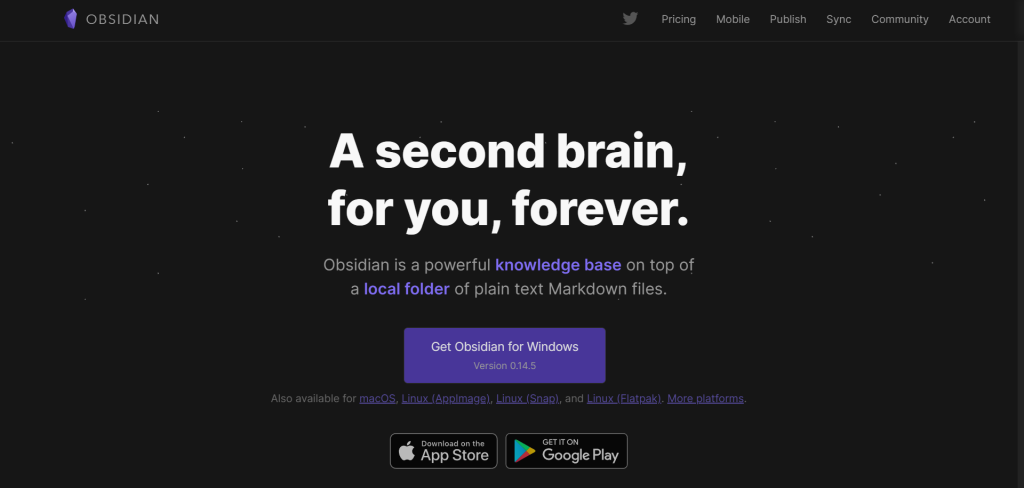
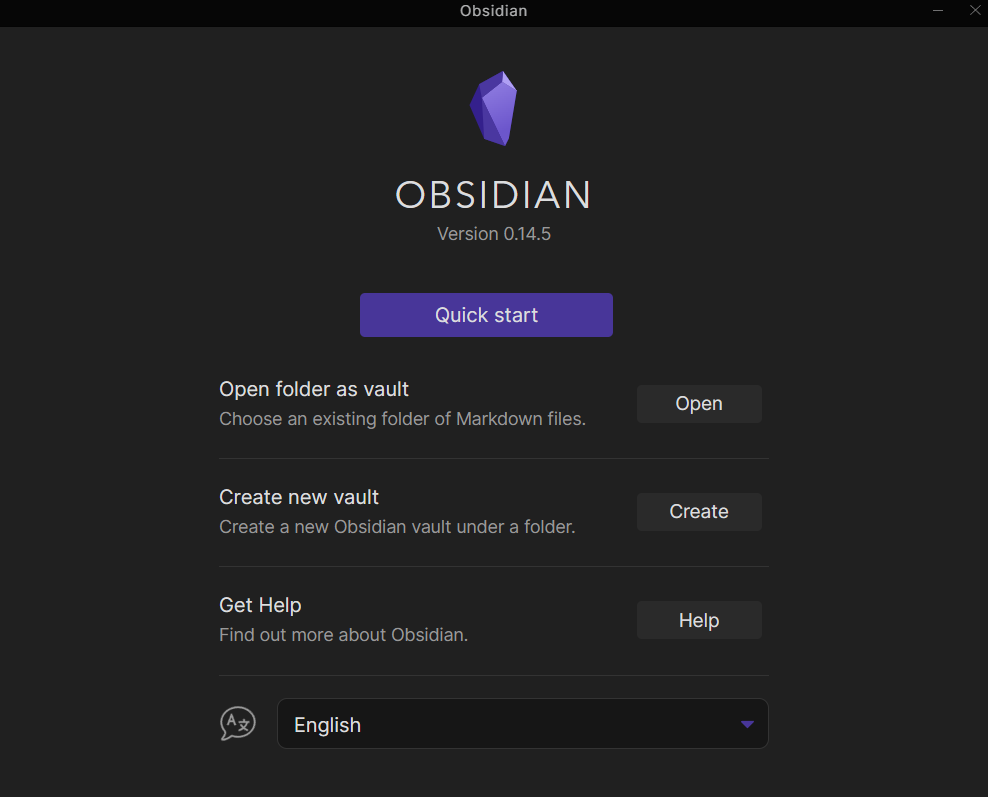
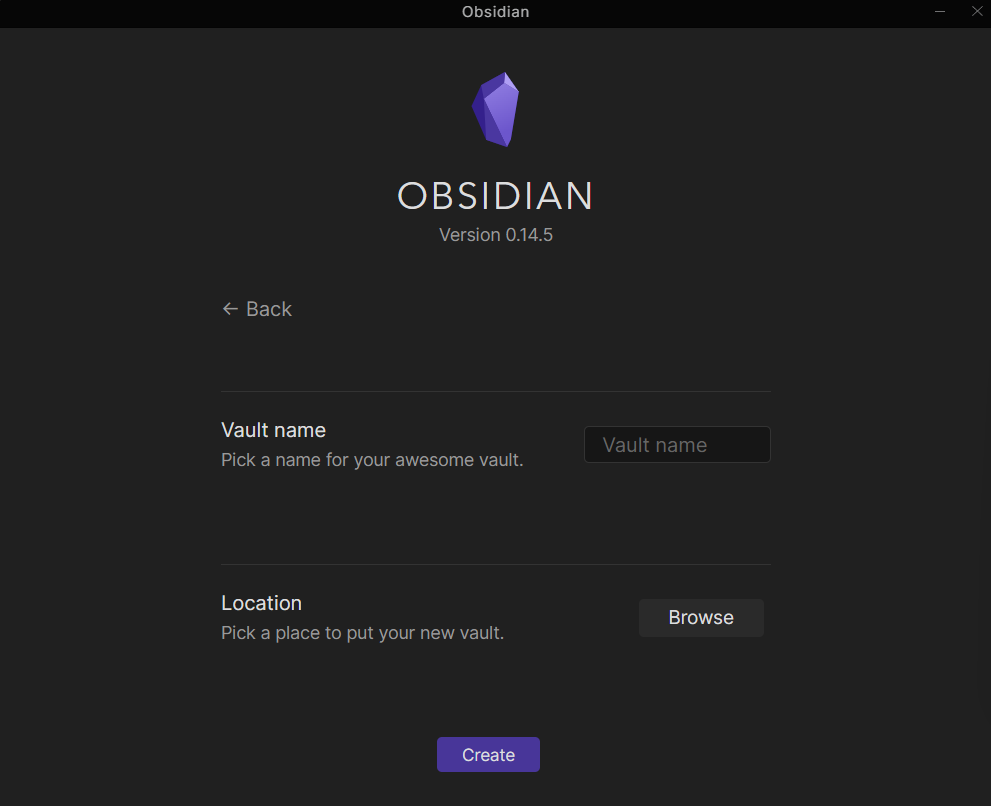
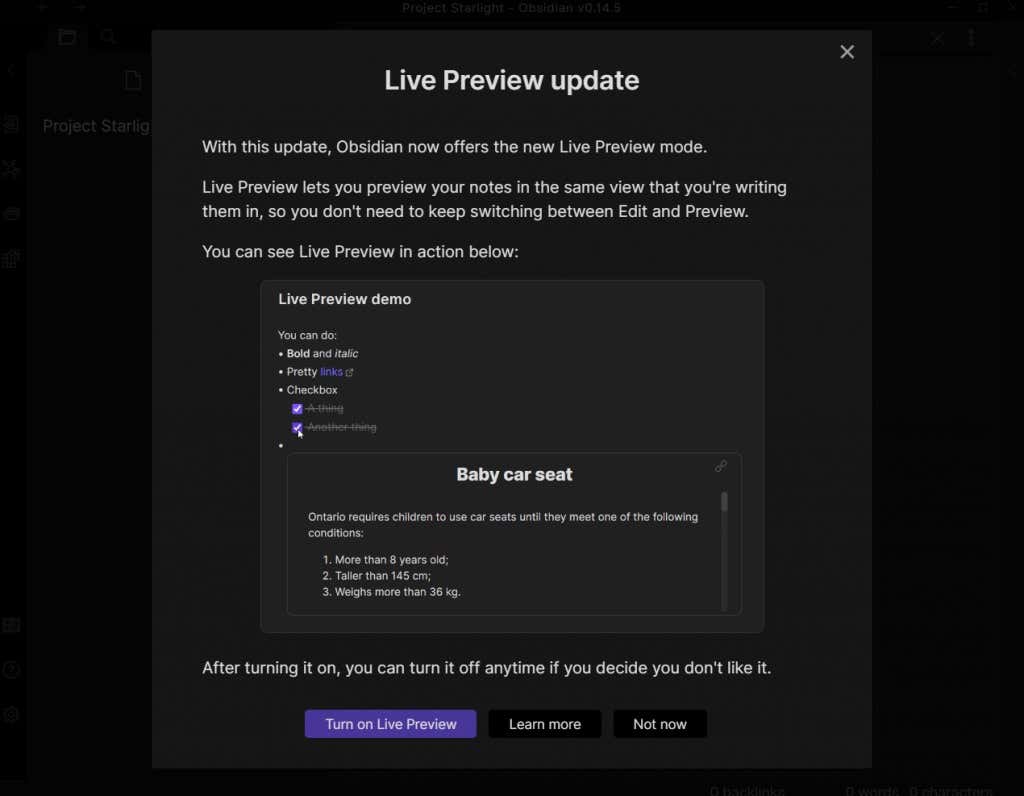
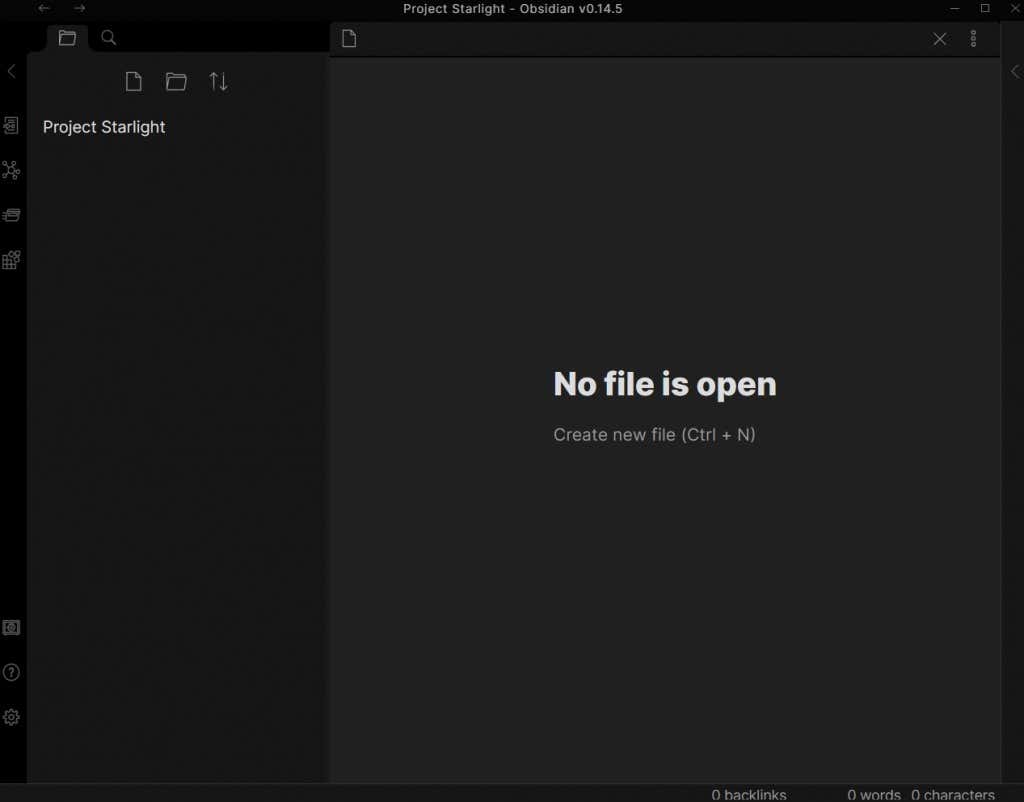
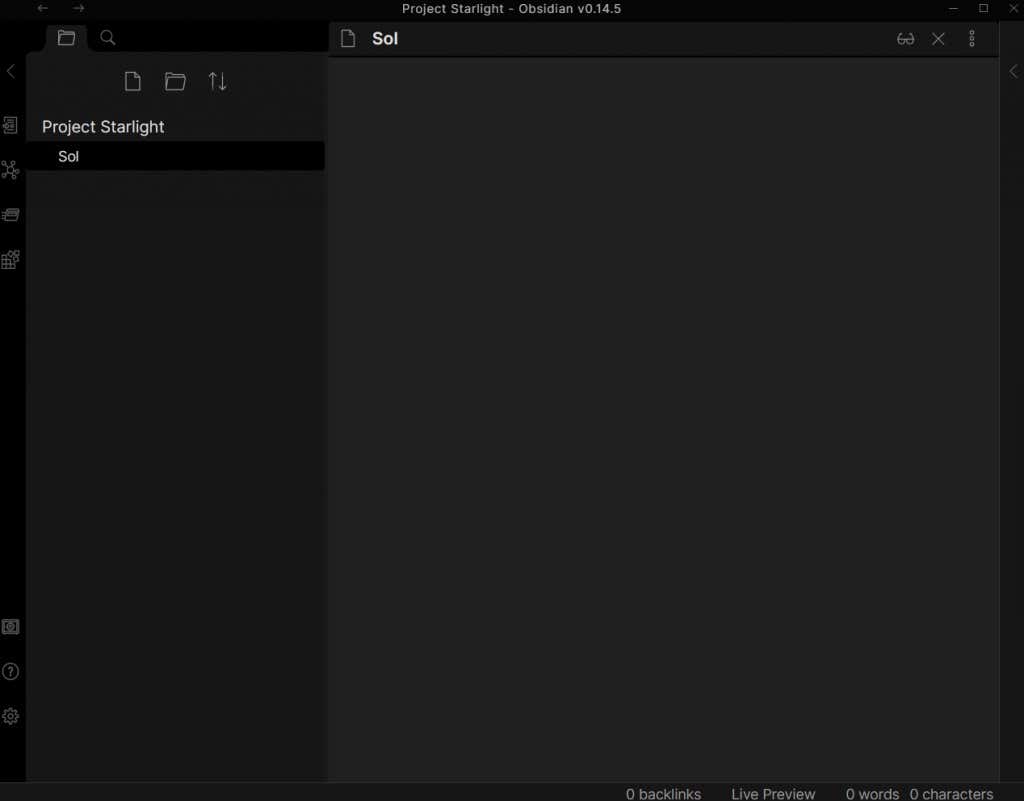
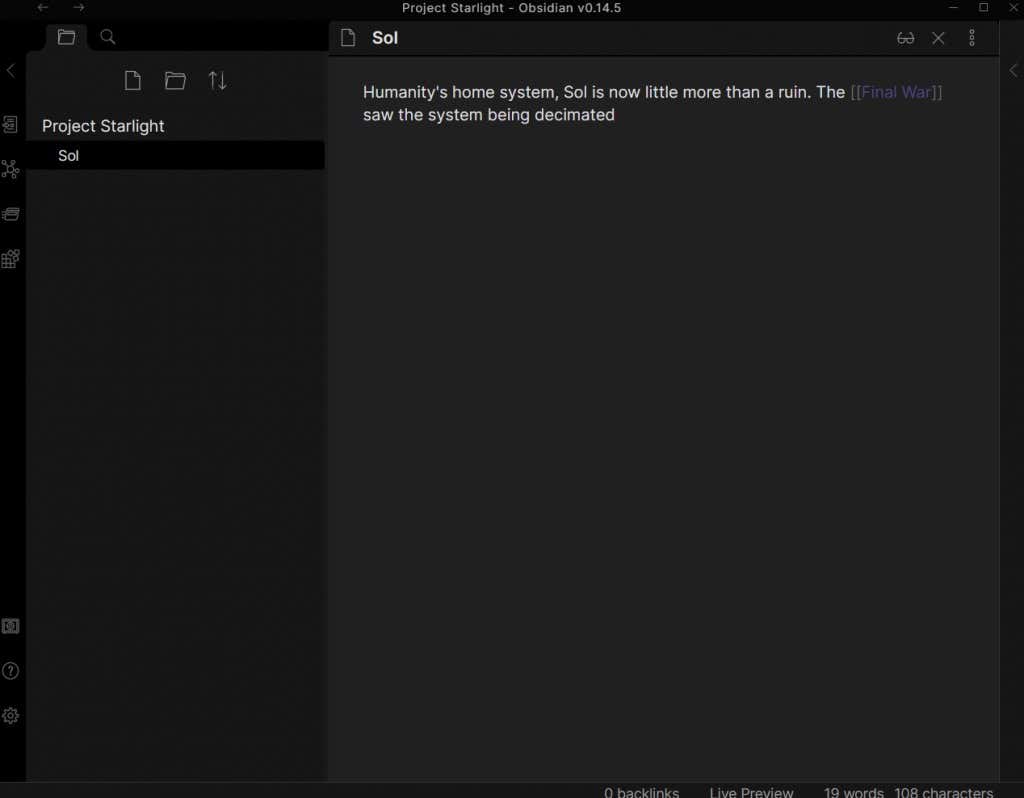
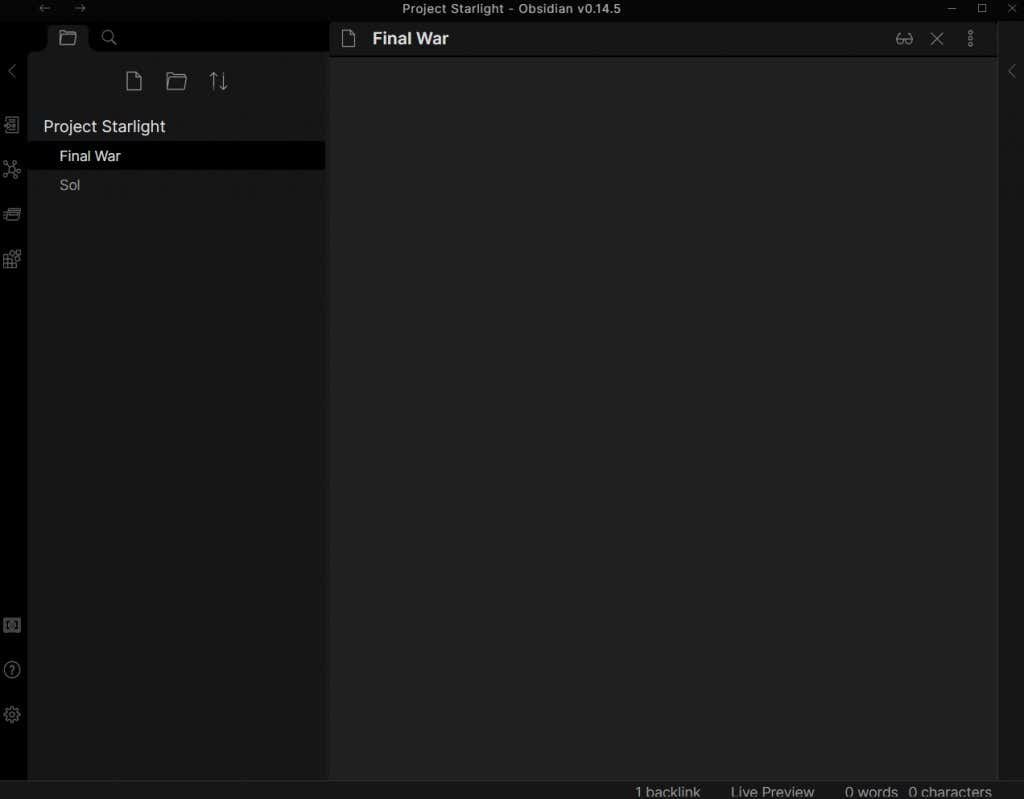
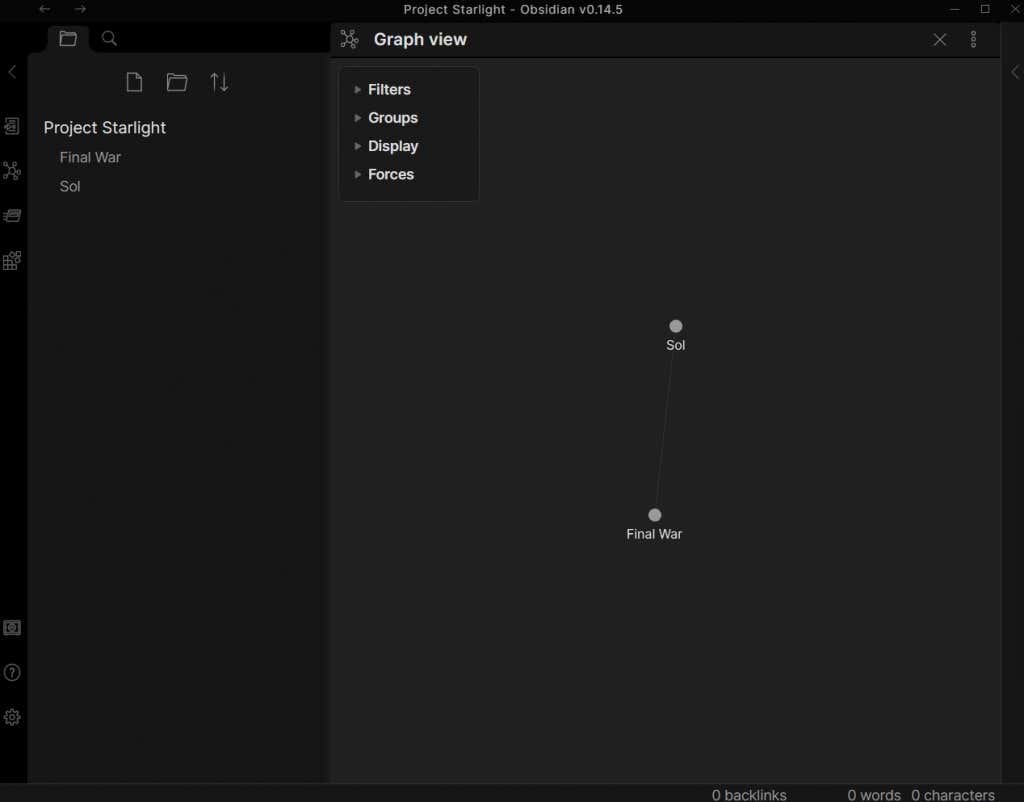
Y eso es todo. Puede crear su propia base de conocimientos personal simplemente escribiendo sus notas y vinculando temas relacionados, sin ningún otro formato de rebajas involucrado.
Dicho esto, aprender un poco de Markdown te permitirá incluir cosas como listas con viñetas y enlaces externos, junto con muchas otras opciones de formato que harán que tus notas sean más fáciles de leer.
Más allá de las notas: complementos
La mayor ventaja de Obsidian sobre otras aplicaciones para tomar notas es su extensibilidad. Con los complementos adecuados, puedes convertir Obsidian en casi cualquier cosa, desde un tablero kanban hasta una herramienta de registro de diario.
Y hay bastantes complementos disponibles. Como ocurre con cualquier herramienta gratuita, Obsidian tiene una comunidad grande y activa. Hay complementos para agregar todo tipo de funcionalidades a Obsidian, lo que la convierte en una herramienta de productividad a la par de Trello o Notion.
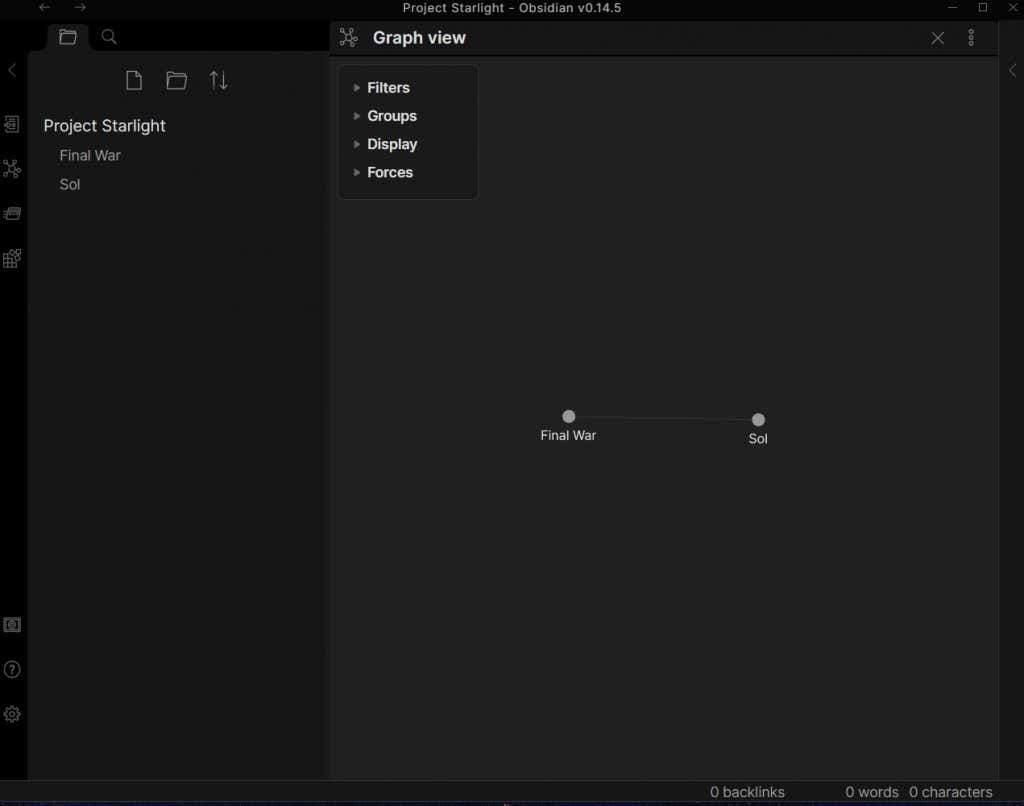
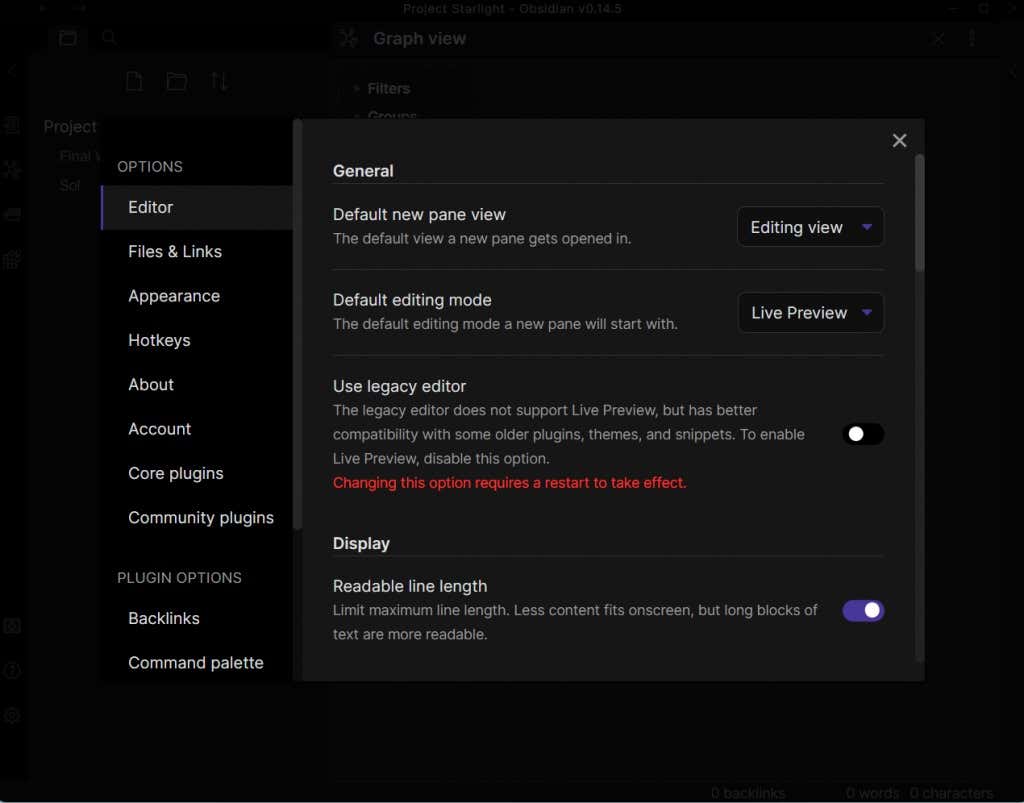
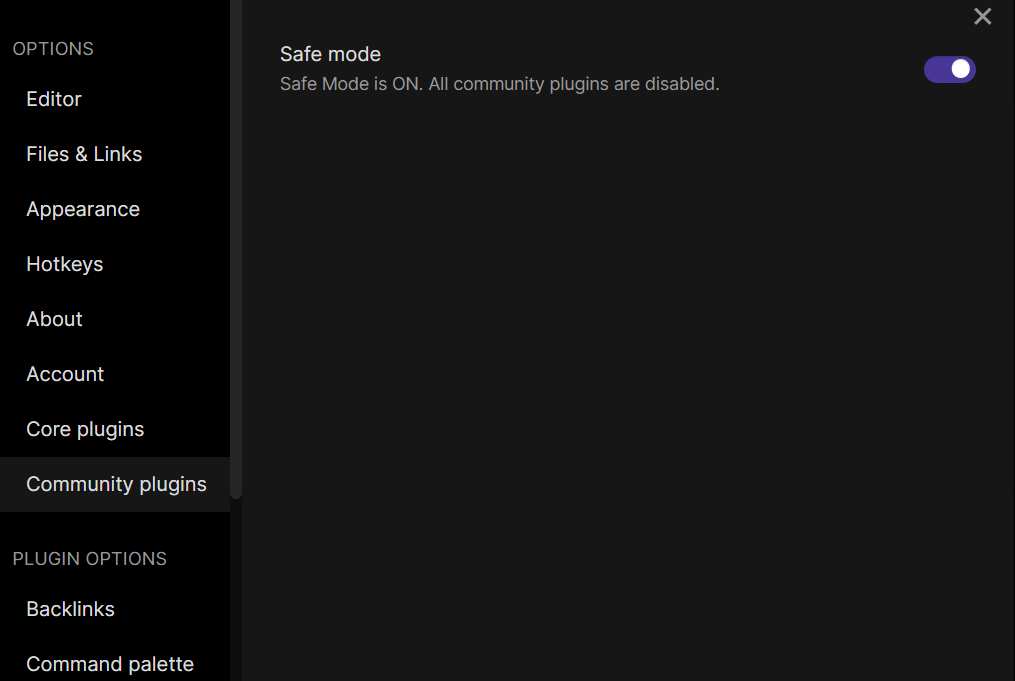
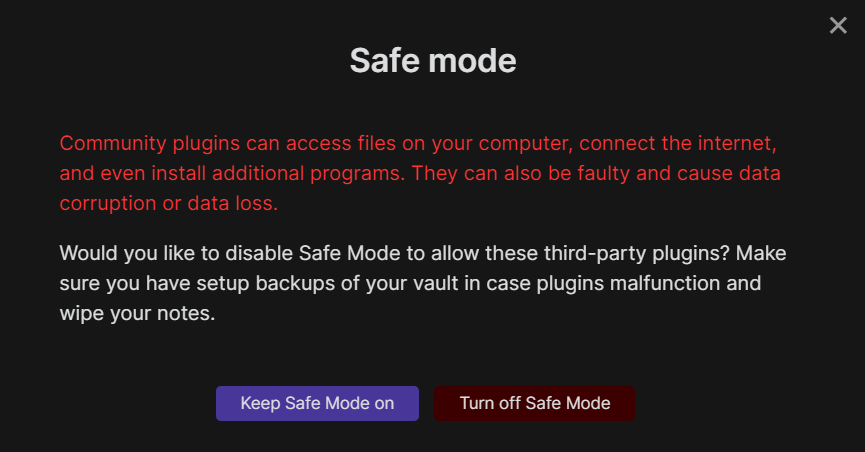
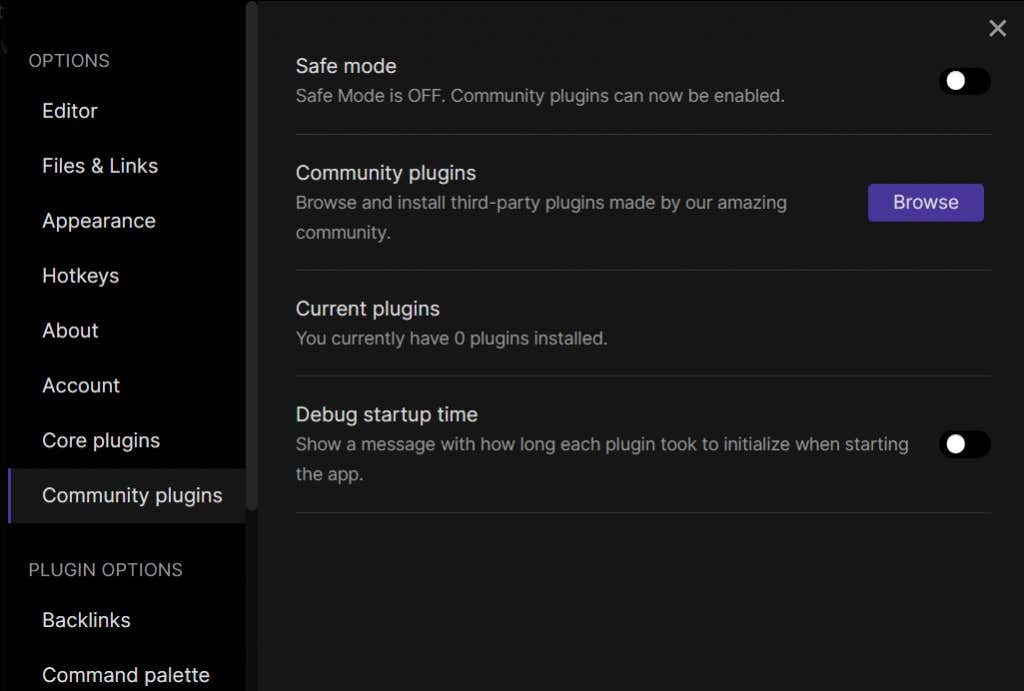
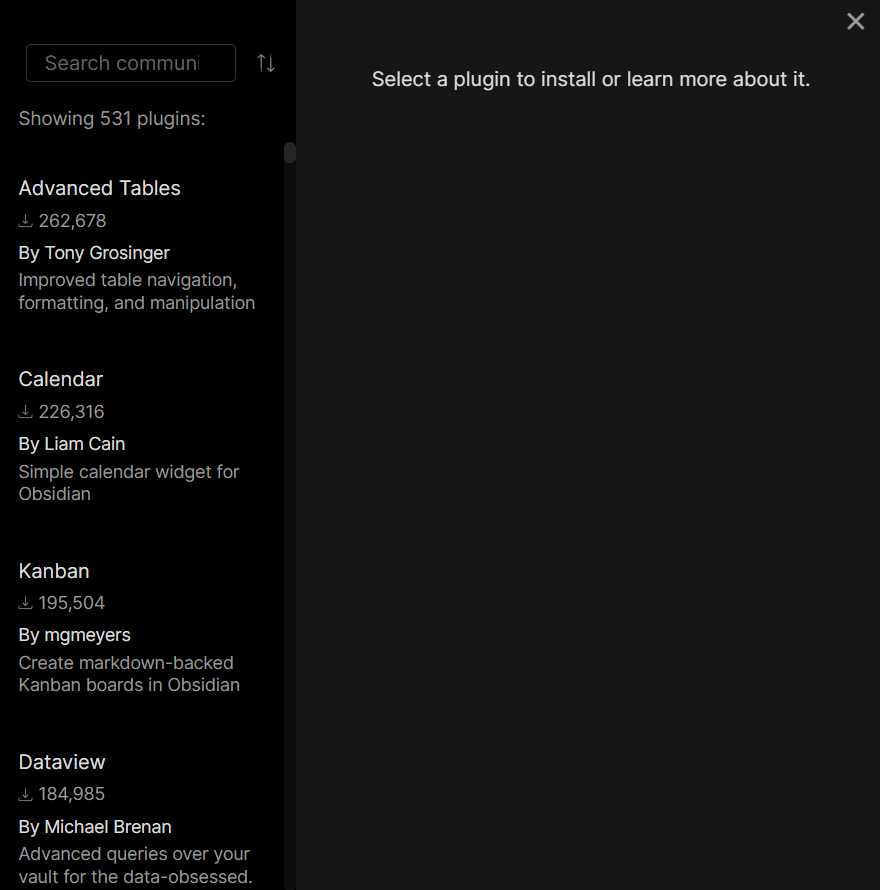
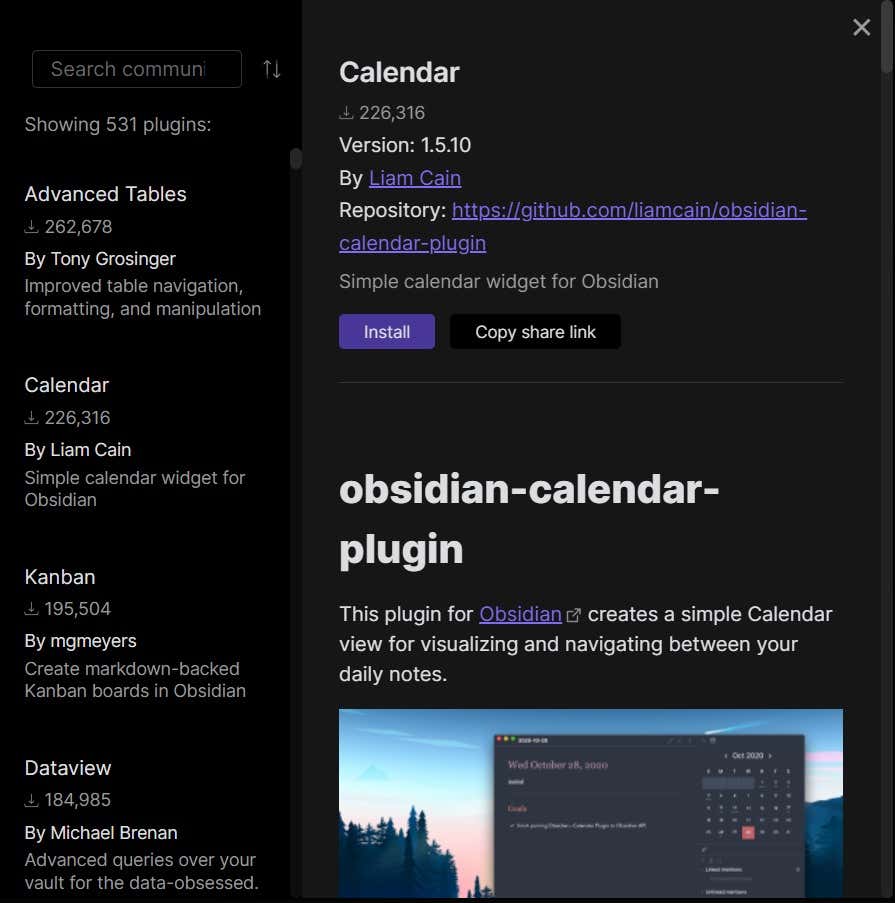
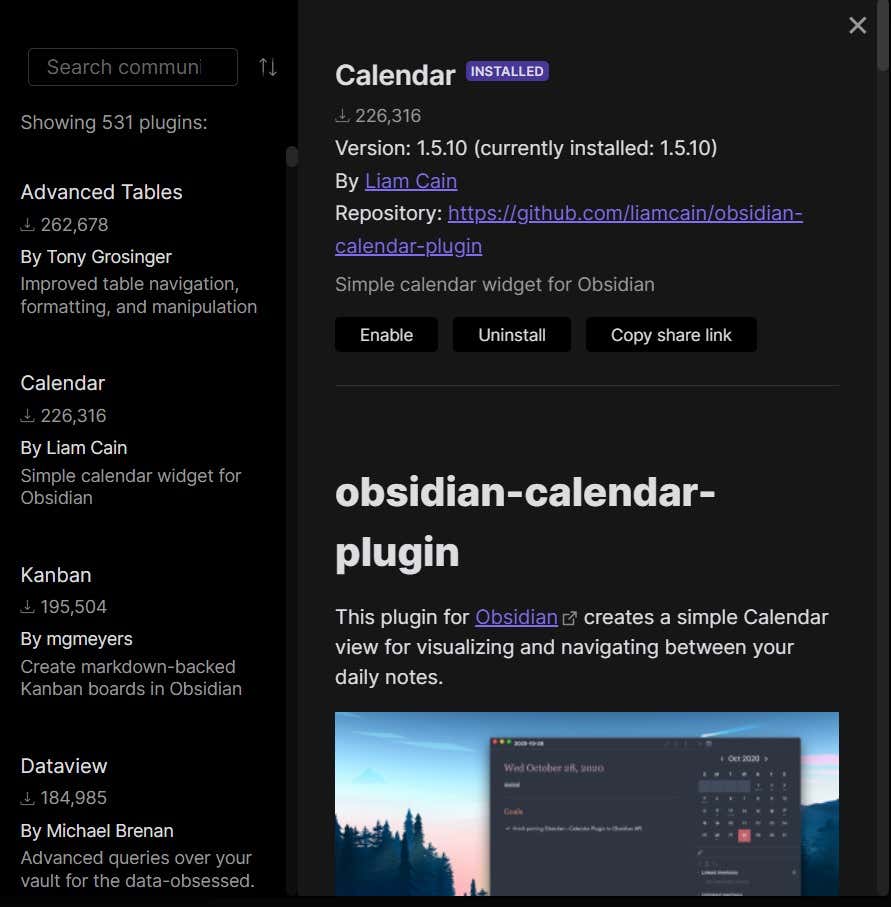
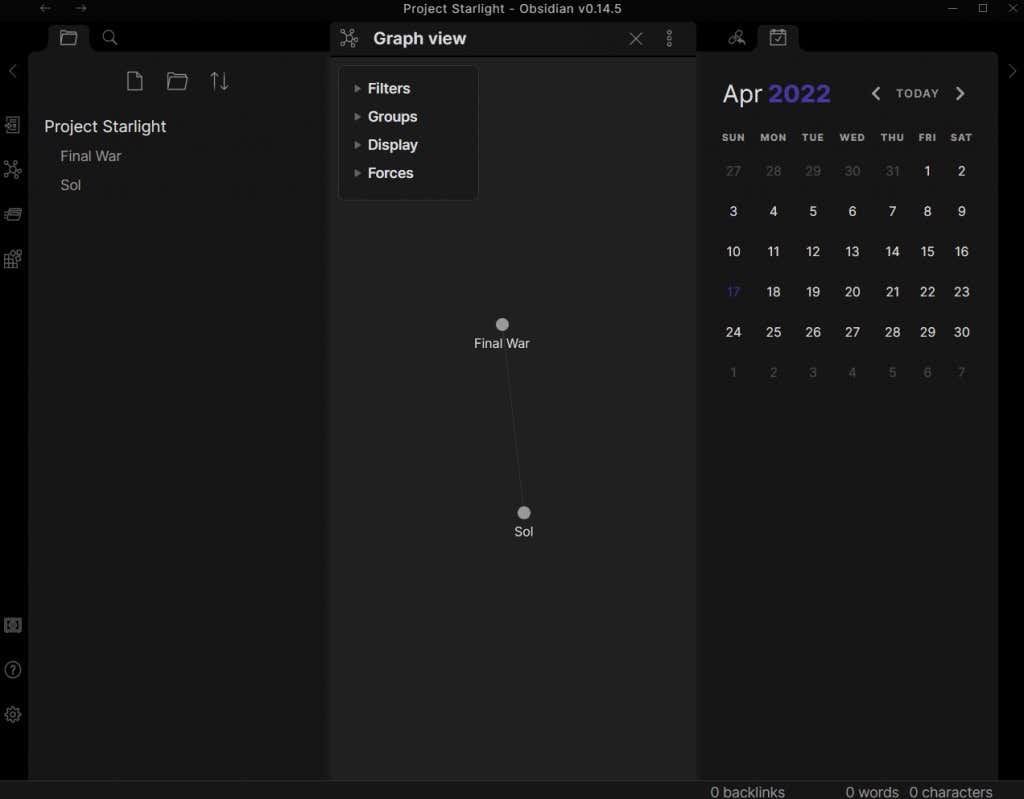
¿Es buena la obsidiana?
Cualquiera que haya intentado alguna vez compilar una base de conocimientos completa de sus notas sabe lo difícil que es con un procesador de textos normal. Esto es especialmente cierto en los proyectos creativos, en los que los pensamientos se ramifican por todas las tangentes y rara vez se mantienen en un flujo estrictamente lineal.
Existe software Wiki con enlaces internos, pero pocos son tan sencillos y fáciles de usar como Obsidiana. Sin mencionar que es extensible, con soporte completo para Markdown y una variedad de complementos creados por la comunidad.
¿Y la mejor parte? La aplicación es completamente gratuita y local. Sus archivos se almacenan en su propia computadora, manteniendo sus datos seguros y privados. Esto convierte a Obsidian en una de las mejores formas de organizar la información que existen.
.